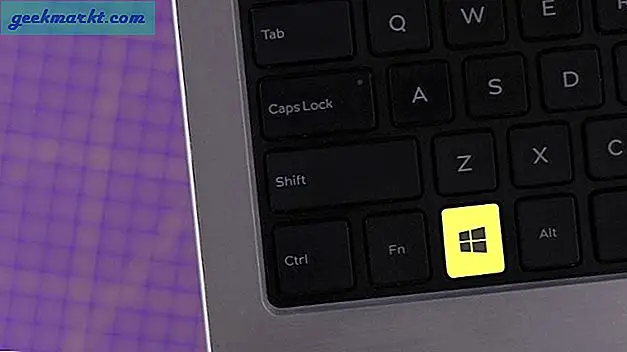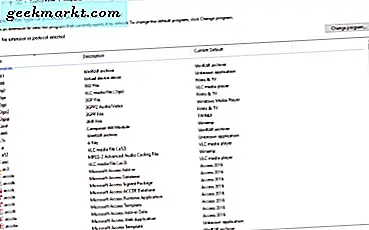Jadi, Anda berada di tengah rapat Zoom dan file keponakan mulai menangis. Atau lebih baik, milik Anda hewan peliharaan yang lucu anjing mulai menggonggong. Itu mengganggu Anda dan semua orang yang ada di telepon. Tapi, Anda bisa menghindarkan diri Anda dan semua orang dan menekan tombol Space itu untuk membungkam diri Anda. Nah, pintasan keyboard memang berguna dan sangat berguna jika Anda berurusan dengan rapat penting dari rumah. Jadi, berikut adalah beberapa pintasan keyboard cepat untuk menyelamatkan diri Anda dari rasa malu.
Pintasan Keyboard untuk Rapat Zoom
Pintasan keyboard ini berbeda untuk Windows, Mac, dan Linux.
1. Windows
- Tahan bilah Spasi: Bisukan / suarakan untuk sementara diri Anda sendiri selama panggilan
- Alt + A: Bisukan / suarakan diri Anda dengan cepat selama panggilan
- Alt + M: Bisukan / Suarakan kecuali Anda sendiri selama panggilan (hanya tuan rumah)
- Alt + R: Mulai / Hentikan perekaman rapat
- Alt + S: Mulai / Hentikan berbagi layar
- Alt + T:Jeda / Lanjutkan berbagi layar
- Alt + Shift + T: Ambil tangkapan layar
- Alt + V: Mulai / Hentikan Video
- Ctrl + \: Tampilkan / Sembunyikan kontrol rapat
2. Mac
- Tahan bilah Spasi: Bisukan / suarakan diri Anda dengan cepat selama panggilan
- ⌘ + Shift + A: Bisukan / suarakan diri Anda dengan cepat selama panggilan
- ⌘ + Ctrl + M: Bisukan semua orang kecuali Anda sendiri selama panggilan (hanya tuan rumah)
- ⌘ + Ctrl + U:Suarakan semua orang kecuali Anda sendiri selama panggilan (hanya tuan rumah)
- ⌘ + Shift + R: Mulai / Hentikan perekaman rapat
- ⌘ + Shift + S: Mulai / Hentikan berbagi layar
- ⌘ + Shift + T: Jeda / Lanjutkan berbagi layar
- ⌘ + T: Ambil tangkapan layar
- ⌘ + Shift + V: Mulai / Hentikan Video
- Ctrl + \: Tampilkan / Sembunyikan kontrol rapat
3. Linux
- Alt + A: Bisukan / suarakan diri Anda dengan cepat selama panggilan
- Alt + M: Bisukan / Suarakan kecuali Anda sendiri selama panggilan (hanya tuan rumah)
- Alt + S: Mulai / Hentikan berbagi layar
- Alt + T:Jeda / Lanjutkan berbagi layar
- Alt + Shift + T: Ambil tangkapan layar
- Alt + V: Mulai / Hentikan Video
- Ctrl + \: Tampilkan / Sembunyikan kontrol rapat
- Alt + R: Mulai / Hentikan perekaman rapat
Cara memodifikasi pintasan Zoom
Anda tidak dapat mengubah tombol pintas / pintasan keyboard di Zoom.
Zoom tidak mengizinkan modifikasi pintasan keyboard. Anda dapat melihat semua pintasan di bawah Pengaturan Zoom. Untuk melakukan itu, klik ikon roda gigi di sudut kanan atas di aplikasi Zoom. Pada tab menu Pengaturan, navigasikan ke tab Pintasan Keyboard (Windows / Mac) atau Aksesibilitas (Linux) untuk melihat semua pintasan keyboard.
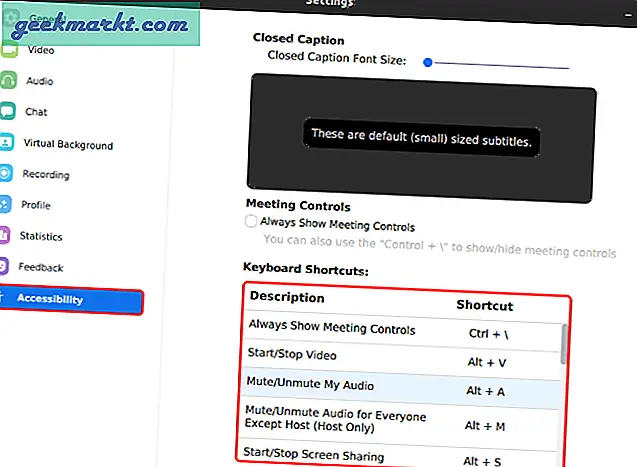
Kata Penutup
Terlepas dari pintasan cepat ini, ada banyak file tips dan trik untuk Zoom yang dapat membantu Anda mengelola atau menyelenggarakan rapat Zoom dengan lebih baik. Zoom bukanlah keseluruhan alat kolaboratif atau komunikasi. Oleh karena itu, ini menyediakan banyak integrasi aplikasi pihak ketiga seperti Kendur, Gmail, Google Kalender, dll.
Untuk lebih banyak masalah atau pertanyaan tentang Zoom, beri tahu saya di komentar di bawah
Baca juga: Cara Merekam Rapat Zoom secara Otomatis